移动端性能专项测试之CPU资源
Posted 软件测试呀
tags:
篇首语:本文由小常识网(cha138.com)小编为大家整理,主要介绍了移动端性能专项测试之CPU资源相关的知识,希望对你有一定的参考价值。
1、指标背景
很多场景下我们去使用 App,可能会碰到手机会出现发热发烫的现象。这是因为 CPU 使用率过高、CPU 过于繁忙,会使得整个系统无法响应用户,整体性能降低,用户体验变得相当差,也容易引起 ANR 等等一系列问题。
➤Android 性能指标 CPU 主要关注两点:
-
CPU 总体使用率
-
应用程序 CPU 占用率
2、指标值获取
➤直接上干货,获取 App CPU 指标值的几种不同方式
-
读取 Linux proc 文件系统(精确、方便自动化集成)
-
使用外部第三方工具来辅助测试,比如:腾讯 GT,网易 Emagee 等(其实这些工具的原理就是基于调用 android 系统底层的 API 完成),掌握 adb 或者第三方工具获取方法都可以。(精确,易获取,推荐)
-
Linux top 命令(有误差,易获取)
3、proc 文件获取方式
/proc 文件系统是一个伪文件系统,它只存在内存当中,而不占用外存空间。它以文件系统的方式为内核与进程提供通信的接口。用户和应用程序可以通过/proc 得到系统的信息,并可以改变内核的某些参数。由于系统的信息,如进程,是动态改变的,所以用户或应用程序读取/proc 目录中的文件时,/proc 文件系统是动态从系统内核读出所需信息并提交的。
我们关注的安卓性能指标 CPU 总体使用率和应用程序 CPU 占用率主要与两个 proc 文件相关,分别是/proc/stat 和/proc/进程 id/stat 文件。
➤通过 adb shell 进入到手机内部 shell 模式,再通过 cat /proc/stat 查看结果如下:

前面三行 CPU cpu0 cpu1 是我们需要关注的重点,cpu0、cpu1 表示当前 CPU 的核心(双核),CPU 为总的 Jiffies,这里引入了 Jiffies(时间片)的概念,Jiffies 的介绍如下:
-
Jiffies 为 Linux 核心变数,是一个 unsigned long 类型的变量,它被用来记录系统自开机以来,已经过了多少 tick。每发生一次 timer interrupt,Jiffies 变数会被加 1
含义如下
而上面每一列的数值含义如下:
user :从系统启动开始累计到当前时刻,用户态的 jiffies ,不包含 nice 值为负进程;
nice :从系统启动开始累计到当前时刻,nice 值为负的进程所占用的 jiffies;
system :从系统启动开始累计到当前时刻,系统态的 jiffies;
idle :从系统启动开始累计到当前时刻,除硬盘 IO 等待时间以外其它等待的 jiffies;
iowait : 从系统启动开始累计到当前时刻,硬盘 IO 等待的 jiffies;
irq : 从系统启动开始累计到当前时刻,硬中断的 jiffies;
softirq :从系统启动开始累计到当前时刻,软中断的 jiffies。
➤总的 Jiffies 就是上面所有项加起来的总和。因此我们计算一段时间的 CPU 占用率的时候就可以使用:
total=user+system+nice+idle+iowait+irq+softirq
*CPU usage=
[(user_end +sys_end+nice_end)
- (user_begin
+ sys_begin+nice_begin)]/(total_end
- total_begin)100
上述方法统计的是当前系统所有进程的 CPU 总和使用率
如果我们要统计某个 App 的使用率可以进入到/proc/进程 id/stat 目录,其中就有包含某进程的 CPU 信息
➤首先,我们需要查询到 App 的进程 ID,以柠檬班 App 举例

➤其中的进程 ID 为 1228,再查询 stat 文件信息:

在第 14 行、15 行有记录当前进程的 Jiffies 信息
utime=448 该任务在用户态运行的时间,单位为 jiffies
stime=2380 该任务在核心态运行的时间,单位为 jiffies
所以当前进程的 Jiffies 计算方式为 utime+stime
➤通过 shell 脚本获取的方式:
cat /proc/进程 id/stat | awk -F " " 'print $14,$15'
要计算出一段时间内该进程的 CPU 使用率信息即可通过:
utime+stime(当前时间点)-utime+stime(旧时间点)/ total CPU Jiffies
4、腾讯 GT 工具
不熟悉的同学可以进入到官网先去了解一番
https://gt.qq.com/,这里贴出官方的介绍:
-
GT(随身调)是 APP 的随身调测平台,它是直接运行在手机上的“集成调测环境”(IDTE, Integrated Debug Environment)。利用 GT,仅凭一部手机,无需连接电脑,您即可对 APP 进行快速的性能测试(CPU、内存、流量、电量、帧率/流畅度等等)、开发日志的查看、Crash 日志查看、网络数据包的抓取、APP 内部参数的调试、真机代码耗时统计等。
➤使用 GT 获取 Jiffies 指标步骤如下
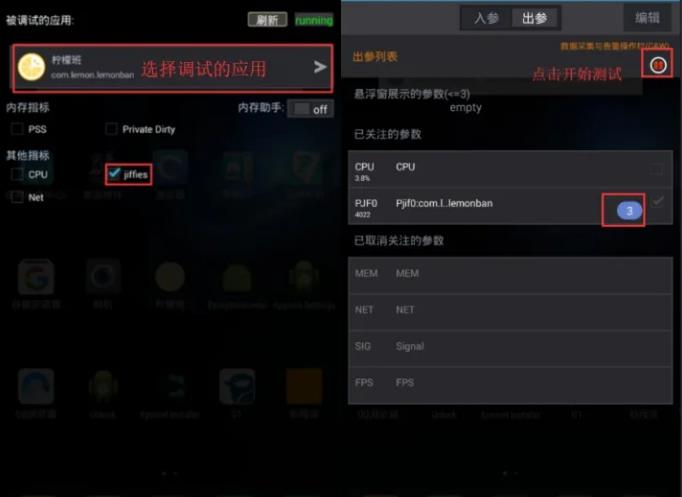
➤测试完毕之后可以保存为 CSV 格式的数据,用 Excel 工具打开查看即可
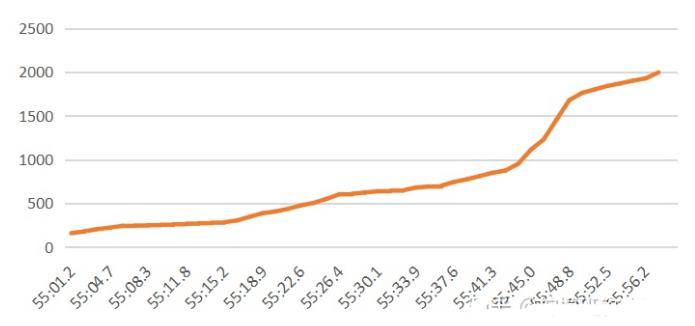
5、top 命令获取 CPU 使用率
top 命令是 Linux 下常用的性能分析工具,能够实时显示系统中各个进程的资源占用状况,类似于 Windows 的任务管理器。top 是一个动态显示过程,即可以通过用户按键来不断刷新当前状态。如果在前台执行该命令,它将独占前台,直到用户终止该程序为止。top 命令提供了实时的对系统处理器的状态监视。
➤使用方式:
可查看占用 CPU 最高的前 10 个程序(-t 显示进程名称,-s 按指定行排序,-n 在退出前刷新几次,-d 刷新间隔,-m 显示最大数量):top -m 10 -s CPU
如果你想筛选出你自己的应用的话可以用下面这一命令:
adb shell top -n 1| grep PackageName
6、问题分析及建议
如果 APP 某场景进行操作时出现发烫、卡顿、ANR 现象时,可以怀疑出现 CPU 问题,一般解决思路如下:
➤如果已经导致 ANR, 则去 logcat 文件里面搜索"ANR in" ,以及 adb pull 拉取 trace 文件。
没有导致 ANR 则基于以上方法获取到的 CPU 占用率,如果某场景的 CPU 占用率走势异常、峰值存在异常、均值大于基线,则可以利用 traceview 查看分析 Trace 文件,或者使用 Android studio 里面的 Android Monitor 根据 Monitor 中的 CPU 可以看出目前 CPU 明细使用,由开发负责定位解决。
学习安排上
作为一位过来人也是希望大家少走一些弯路,如果你不想再体验一次学习时找不到资料,没人解答问题,坚持几天便放弃的感受的话,在这里我给大家分享一些自动化测试的学习资源,希望能给你前进的路上带来帮助。【保证100%免费】

视频文档获取方式:
这份文档和视频资料,对于想从事【软件测试】的朋友来说应该是最全面最完整的备战仓库,这个仓库也陪伴我走过了最艰难的路程,希望也能帮助到你!以上均可以分享,点下方小卡片即可自行领取。
以上是关于移动端性能专项测试之CPU资源的主要内容,如果未能解决你的问题,请参考以下文章